
Zadnja posodobitev dne
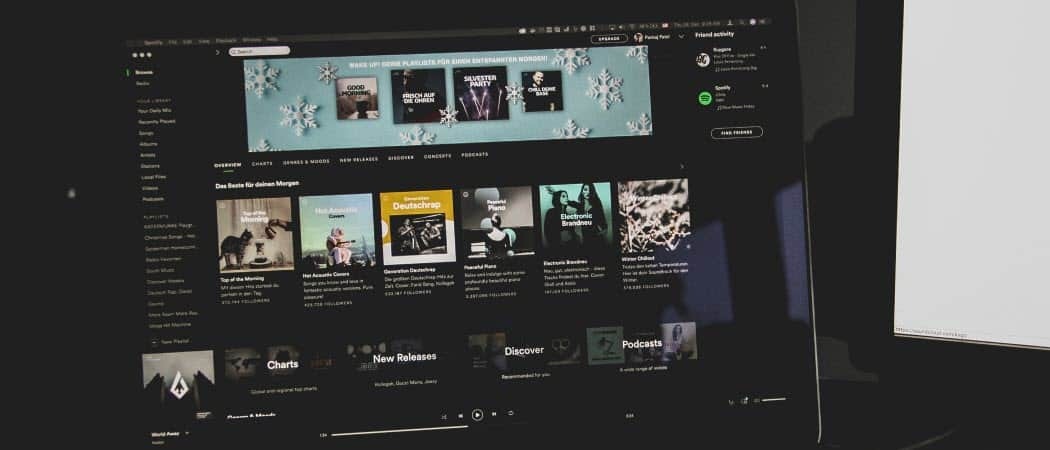
Če uporabljate Spotify na namizju, boste morda želeli preprečiti, da se samodejno zažene. Tukaj je opisano, kako preprečiti odpiranje Spotifyja ob zagonu.
Ko namestite Spotify na prenosni ali namizni računalnik, se privzeto odpre. To pomeni, da se bo aplikacija Spotify začela izvajati v ozadju in se zagnala, ko se prijavite v računalnik.
Zagon Spotifyja (in drugih aplikacij) med postopkom zagona bo znatno podaljšal čas zagona. Tudi če vas ne skrbi čas zagona računalnika, vas bo morda motilo, da se Spotify takoj odpre.
Da bi vam pomagali, vam bomo pokazali, kako preprečiti odpiranje Spotifyja ob zagonu v sistemu Windows 10 in 11 s spodnjimi koraki.
Kako preprečiti odpiranje Spotifyja ob zagonu
Eden od načinov, kako preprečiti odpiranje Spotifyja ob zagonu, je, da prilagodite nastavitve Spotifyja v aplikaciji.
Če želite preprečiti odpiranje Spotifyja ob zagonu z nastavitvami, naredite naslednje:
- Zaženite Spotify aplikacijo iz meni Start oz Opravilna vrstica če še ni odprto.
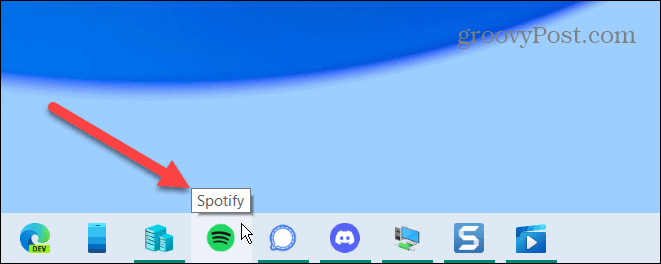
- Ko se odpre, kliknite na s tremi pikami gumb menija v zgornjem levem kotu in izberite Uredi > Nastavitve iz menija.
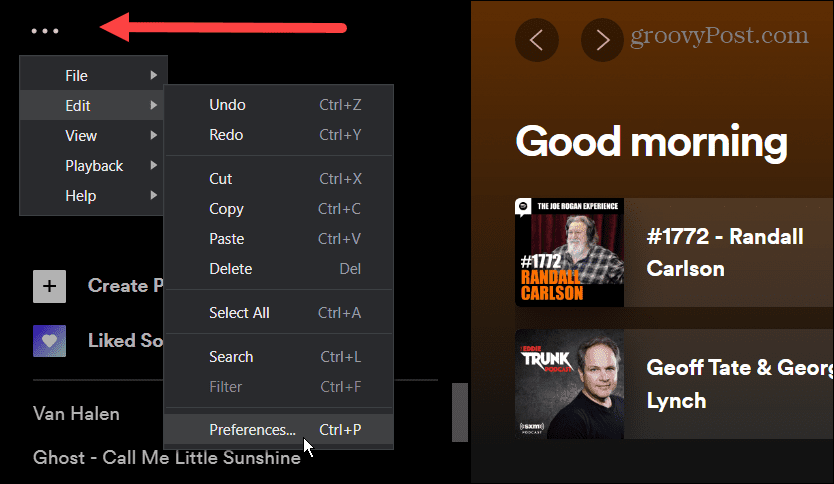
- Pomaknite se navzdol in kliknite na Pokaži napredne nastavitve gumb iz Nastavitve zaslon.
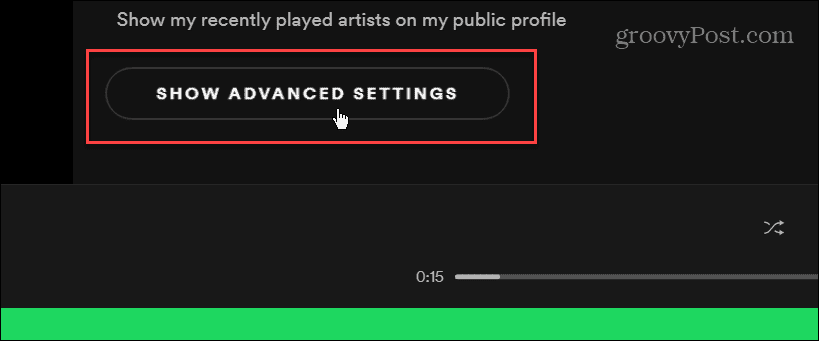
- Nadaljujte s pomikanjem navzdol, dokler ne najdete Zagon in vedenje oken oddelek. Desno od Samodejno odprite Spotify, ko se prijavite v računalnik kliknite spustni meni.
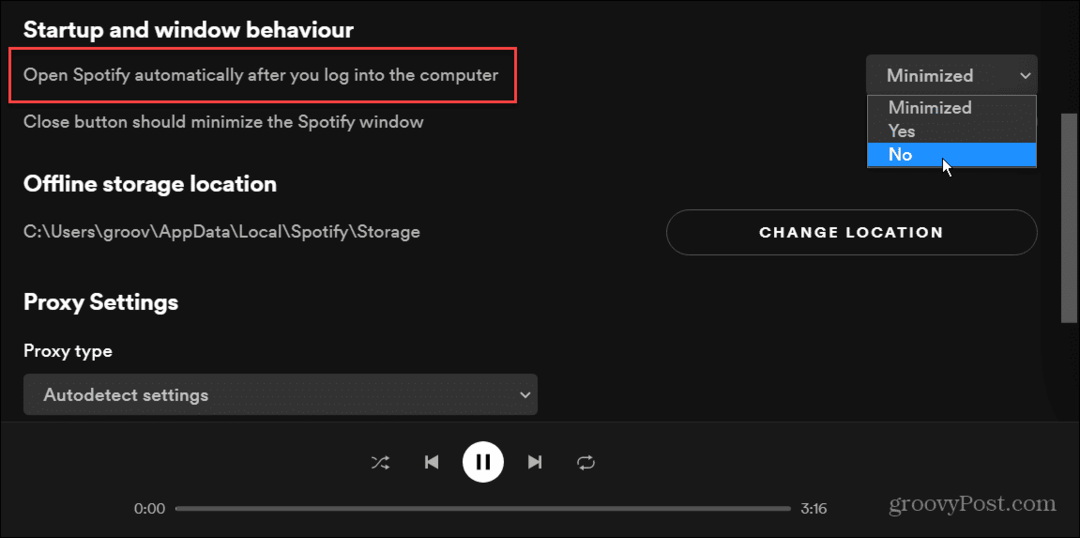
- Meni ponuja tri možnosti, ki jih želite izbrati Minimizirano če želite, da se zažene med zagonom, vendar ne zažene na celotnem zaslonu. Če želite preprečiti, da se Spotify popolnoma odpre ob zagonu, izberite št iz menija. Če se odločite da, se bo še naprej odpiral, ko se prijavite - kar ni tisto, kar želite.
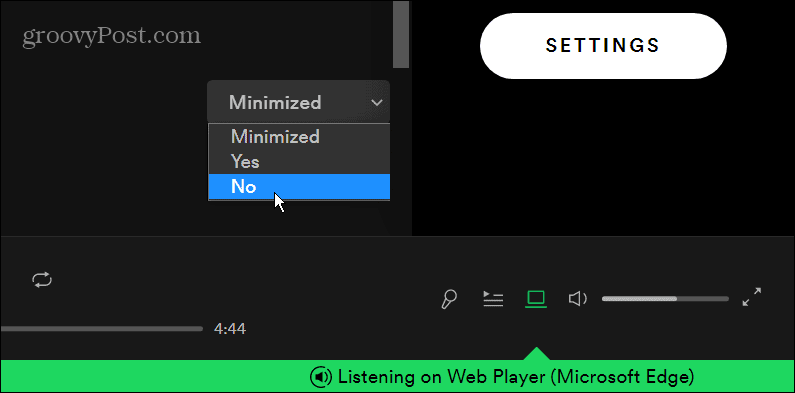
Ko izberete svojo izbiro, lahko zaprete nastavitve in uživate v zvoku Spotify. Poskrbite, da bo nastavljen na št, zato bo Spotify prenehal delovati med zagonom, ko se prijavite.
Kako ustaviti odpiranje Spotifyja ob zagonu z upraviteljem opravil
Če ne želite brskati po nastavitvah Spotifyja, lahko prek upravitelja opravil v sistemu Windows 11 ali Windows 10 ustavite delovanje Spotifyja (in drugih aplikacij) med zagonom.
Če želite preprečiti odpiranje Spotifyja ob zagonu prek upravitelja opravil, uporabite naslednje korake:
- V sistemu Windows 10 lahko z desno tipko miške kliknete prazno območje opravilne vrstice in izberete Upravitelj opravil.
-
Odpiranje upravitelja opravil v sistemu Windows 11 je drugačen, vendar bližnjica na tipkovnici Ctrl + Shift + Esc deluje na obeh različicah.
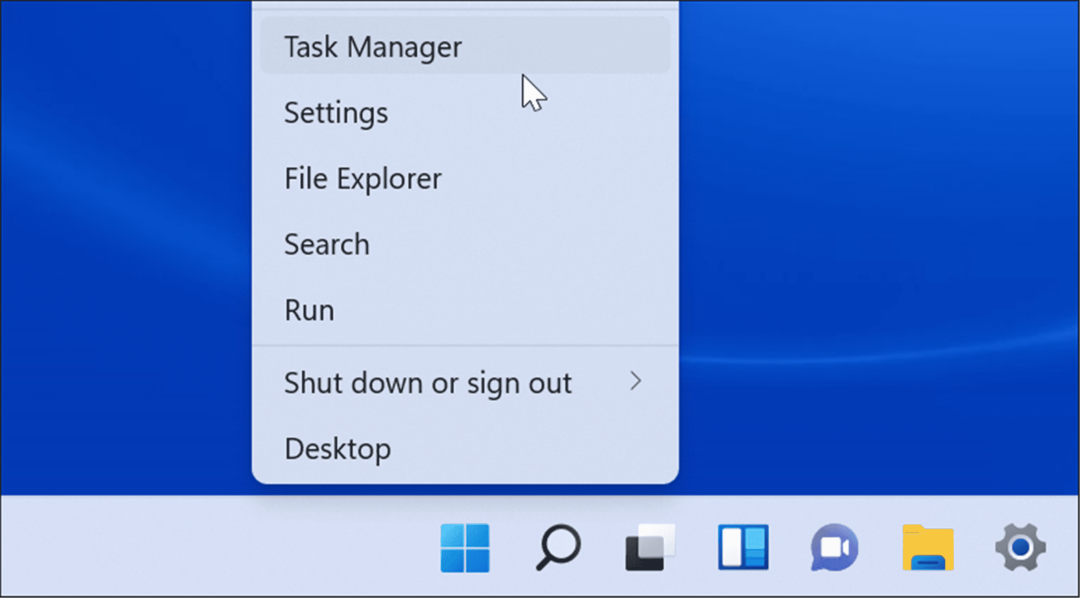
- Ko Upravitelj opravil se odpre okno, izberite Začeti zavihek.
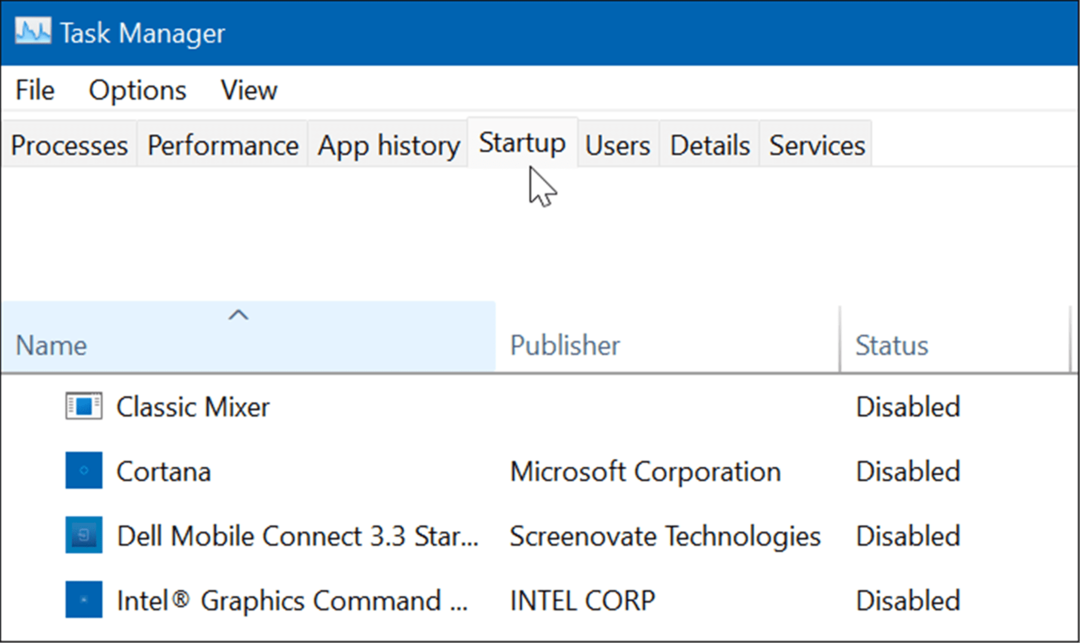
- Zdaj pa poiščite Spotify s seznama aplikacij. Z desno miškino tipko kliknite in kliknite Onemogoči iz menija, ki se prikaže.
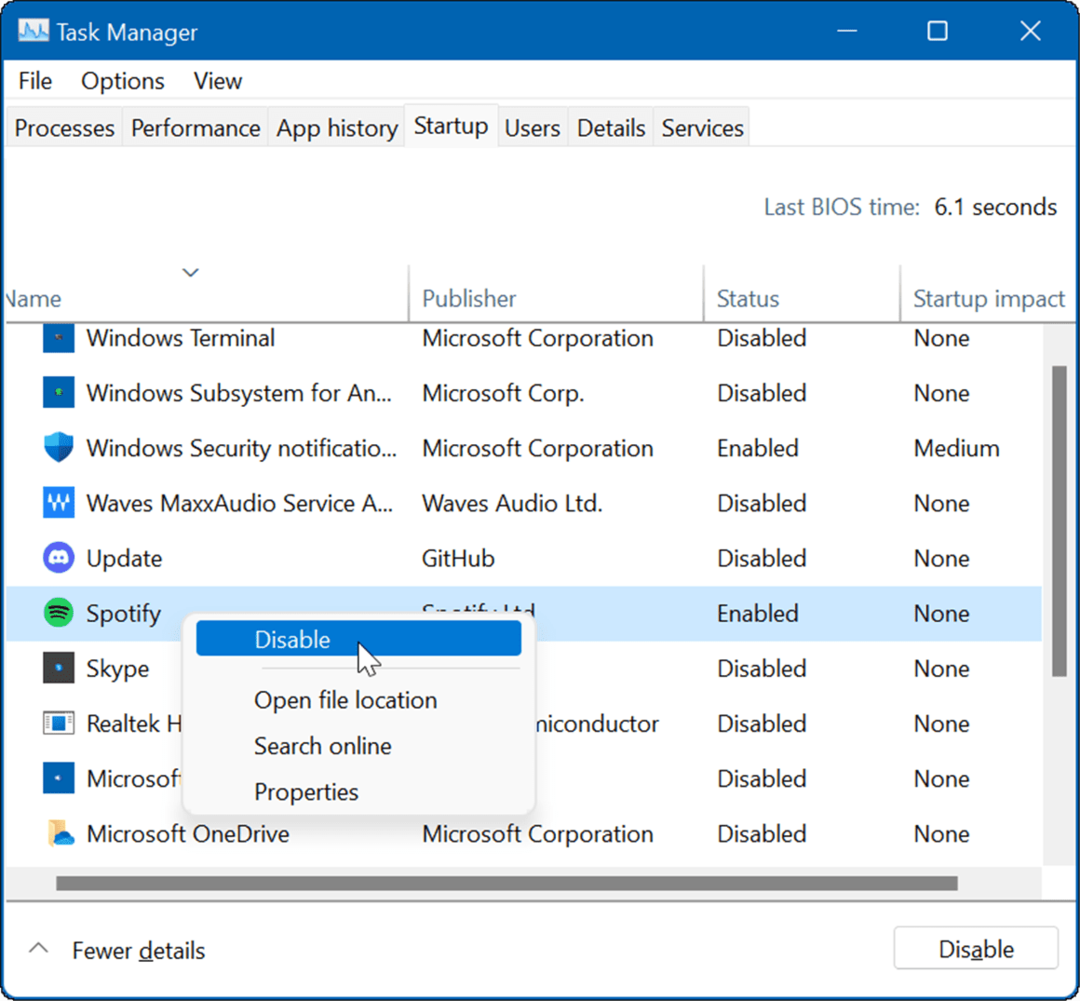
Spotify je zdaj onemogočen za zagon in se ne bo zagnal, ko se prijavite v računalnik. Ko ste na zavihku Zagon v upravitelju opravil, boste morda želeli onemogočite druge zagonske aplikacije.
Kako preprečiti odpiranje Spotifyja z uporabo nastavitev v sistemu Windows
Druga možnost, da preprečite odpiranje Spotifyja ob zagonu, je uporaba Nastavitve app.
Če želite preprečiti odpiranje Spotifyja prek nastavitev v sistemu Windows 11 ali 10, uporabite naslednje korake:
- Odprto Začni meni in kliknite Nastavitve. Namesto tega lahko uporabite bližnjico na tipkovniciTipka Windows + I da neposredno odprete nastavitve.

- Ko se odprejo nastavitve, kliknite na aplikacije s seznama na levi in izberite Začeti možnost na desni.
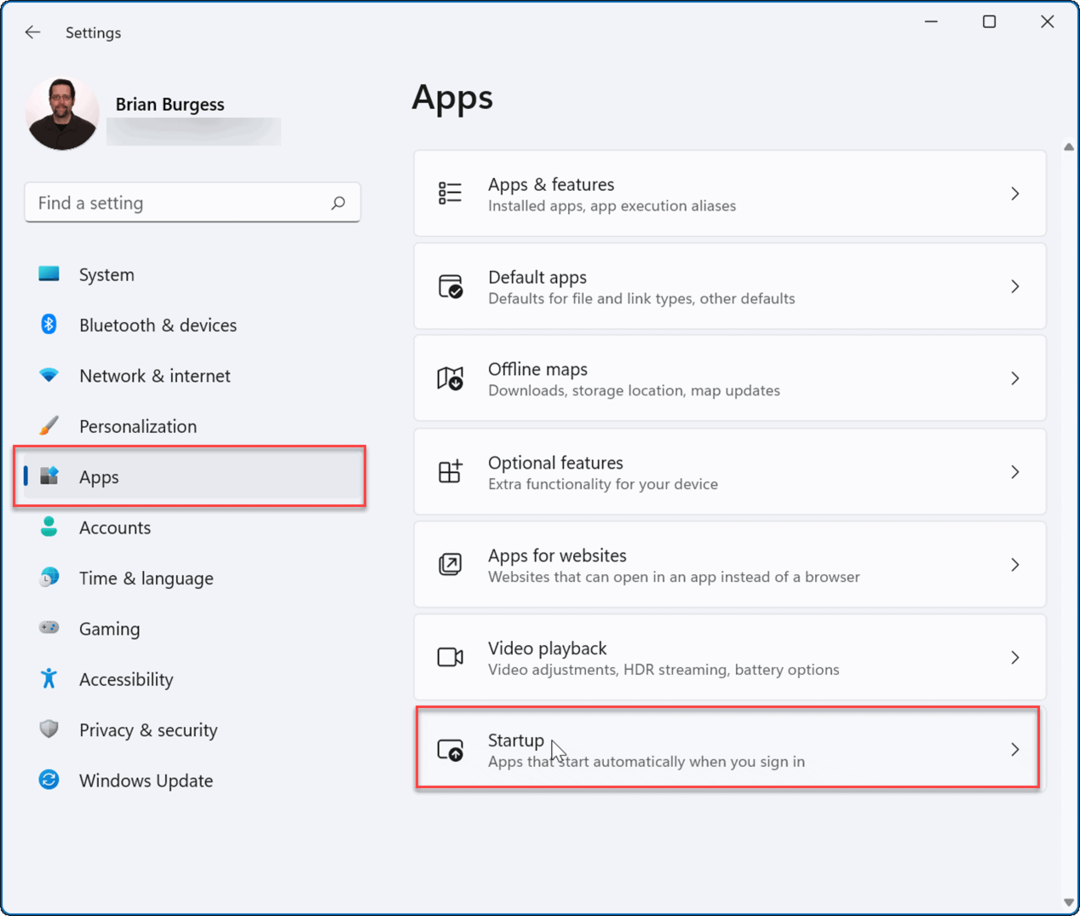
- Nato v razdelku Zagonske aplikacije poiščite Spotify aplikacijo (lahko jih filtrirate po imenu ali statusu) in preklopite stikalo Izklopljeno.
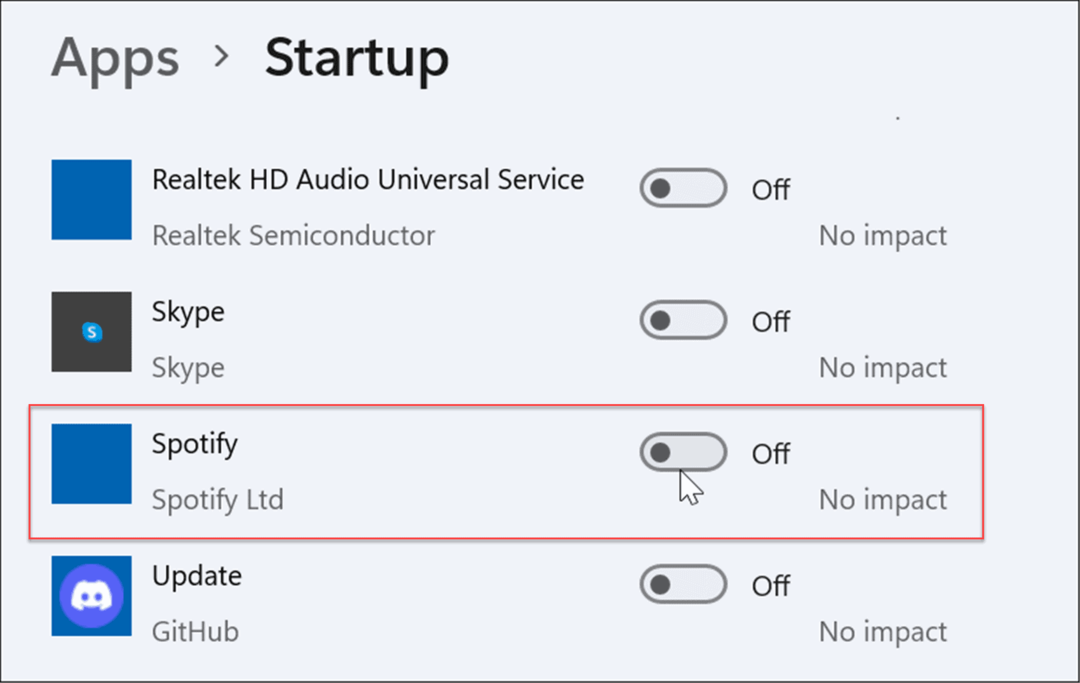
- V sistemu Windows 10 lahko zaustavite zagon Spotifyja tako, da obiščete Začni >Nastavitve > Aplikacije > Zagon in izklop Spotifyja v Zagonske aplikacije oddelek.
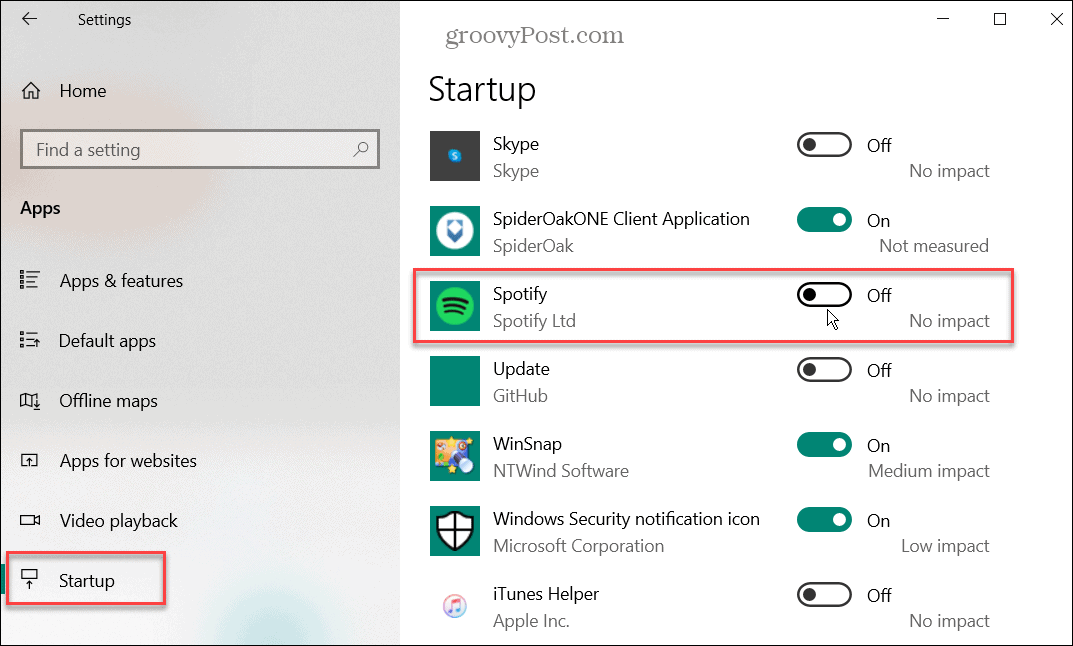
Uporaba Spotifyja
Seveda je Spotify na voljo na več platformah in med njimi deluje različno. Na primer, lahko uporabite glasovne ukaze Spotify na vaši mobilni napravi. Če uživate v seznamih predvajanja po meri, lahko spremenite sliko seznama predvajanja oz prenesite sezname predvajanja Spotify v nov račun.
Vendar pa Spotify ni brez težav, ki jih boste želeli popravite, ko Spotify preneha delovati. Če s storitvijo niste zadovoljni ali vam ni več všeč, lahko izbrišite svoj račun Spotify.
Kako najti ključ izdelka za Windows 11
Če morate prenesti ključ izdelka za Windows 11 ali ga potrebujete samo za čisto namestitev operacijskega sistema,...
Kako počistiti predpomnilnik, piškotke in zgodovino brskanja v brskalniku Google Chrome
Chrome odlično shranjuje vašo zgodovino brskanja, predpomnilnik in piškotke, da optimizira delovanje brskalnika v spletu. Njeno je, kako ...
Ujemanje cen v trgovini: kako priti do spletnih cen med nakupovanjem v trgovini
Nakup v trgovini ne pomeni, da morate plačati višje cene. Zahvaljujoč garanciji za ujemanje cen lahko dobite spletne popuste med nakupovanjem v...
Kako podariti naročnino Disney Plus z digitalno darilno kartico
Če ste uživali v Disney Plusu in ga želite deliti z drugimi, tukaj je opisano, kako kupiti naročnino Disney+ Gift za...



